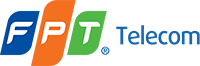Wifi Win 11 tự ngắt kết nối? Bài viết này sẽ giúp bạn tìm hiểu nguyên nhân và cách khắc phục lỗi thường gặp, đồng thời cung cấp mẹo hữu ích để đảm bảo kết nối mạng ổn định. Hãy cùng theo dõi bài viết dưới đây của fpt-hue.info.
Nguyên nhân chính khiến Wifi Win 11 tự ngắt kết nối
Bạn đang gặp phải tình trạng Wifi Win 11 liên tục bị ngắt kết nối, gây gián đoạn cho công việc và giải trí? Điều này có thể do nhiều nguyên nhân khác nhau, từ lỗi Driver mạng đến lỗi hệ thống Windows 11.
Lỗi Driver mạng là một trong những nguyên nhân phổ biến nhất. Driver mạng lỗi thời, bị lỗi hoặc không tương thích với Windows 11 có thể gây ra vấn đề kết nối mạng.
Lỗi kết nối mạng cũng là một yếu tố cần lưu ý. Router Wifi bị lỗi, mất kết nối internet hoặc xung đột mạng có thể khiến Wifi Win 11 bị ngắt kết nối đột ngột.
Lỗi phần cứng cũng có thể là nguyên nhân. Card mạng bị lỗi hoặc Ăng-ten Wifi bị hỏng có thể gây ra các vấn đề kết nối.
Cấu hình mạng không phù hợp cũng là một yếu tố quan trọng. Chế độ tiết kiệm năng lượng, cài đặt mạng không đúng hoặc tường lửa có thể gây ra vấn đề Wifi tự ngắt kết nối.
Virus hoặc Malware có thể ảnh hưởng đến mạng và gây ra lỗi Wifi Win 11 tự ngắt kết nối.
Cuối cùng, lỗi hệ điều hành Windows 11 cũng có thể là nguyên nhân. Lỗi hệ thống Windows 11 hoặc lỗi trong quá trình nâng cấp có thể gây ra các vấn đề kết nối mạng.
Để khắc phục lỗi Wifi Win 11 tự ngắt kết nối, bạn cần xác định nguyên nhân chính xác và áp dụng các giải pháp phù hợp.
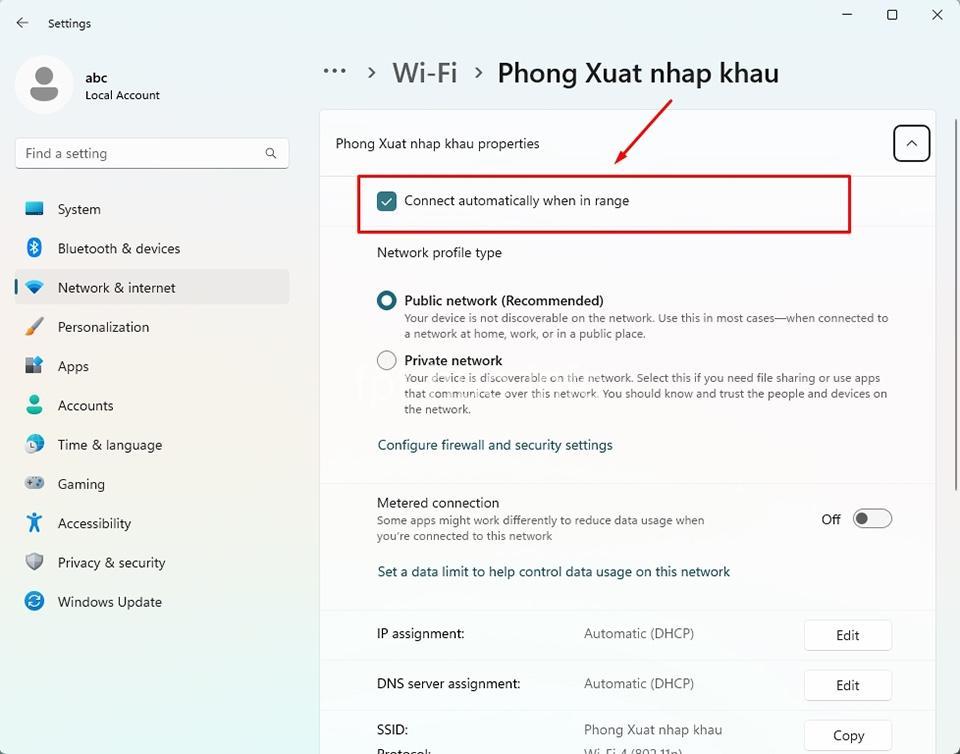
Cách khắc phục lỗi Wifi Win 11 tự ngắt kết nối
Để khắc phục lỗi Wifi Win 11 tự ngắt kết nối, bạn có thể thử một số cách sau:
- Kiểm tra kết nối mạng: Khởi động lại router Wifi và kiểm tra tín hiệu Wifi. Nếu tín hiệu yếu, hãy di chuyển router đến vị trí thoáng đãng hơn.
- Cập nhật Driver mạng: Tìm driver mạng mới nhất từ trang web của nhà sản xuất hoặc sử dụng phần mềm cập nhật driver.
- Khắc phục lỗi mạng: Sử dụng lệnh ipconfig /flushdns để xóa bộ nhớ cache DNS, reset kết nối mạng và khởi động lại Windows 11.
- Kiểm tra và sửa cài đặt mạng: Kiểm tra chế độ tiết kiệm năng lượng, cài đặt mạng và tắt tường lửa tạm thời để xem có ảnh hưởng đến kết nối Wifi không.
- Quét virus và Malware: Sử dụng phần mềm diệt virus uy tín và công cụ quét Malware để loại bỏ các phần mềm độc hại có thể ảnh hưởng đến mạng.
- Sửa chữa lỗi hệ điều hành Windows 11: Sử dụng công cụ khắc phục sự cố của Windows 11, khôi phục hệ thống hoặc cài đặt lại Windows 11 để giải quyết các lỗi hệ thống.
Mẹo bổ sung
- Kiểm tra các phần mềm đang chạy ngầm: Một số phần mềm có thể sử dụng nhiều băng thông mạng, gây ảnh hưởng đến kết nối Wifi. Hãy tắt hoặc đóng các phần mềm không cần thiết.
- Hạn chế sử dụng quá nhiều thiết bị kết nối cùng lúc: Quá nhiều thiết bị kết nối Wifi cùng lúc có thể khiến tín hiệu Wifi bị yếu và gây ra lỗi ngắt kết nối.
- Di chuyển router Wifi đến vị trí thoáng đãng: Tín hiệu Wifi có thể bị ảnh hưởng bởi các vật cản như tường, đồ đạc, thiết bị điện tử. Di chuyển router đến vị trí thoáng đãng hơn để cải thiện tín hiệu.
Những lưu ý quan trọng
- Luôn cập nhật Windows 11 và driver mạng mới nhất: Cập nhật thường xuyên giúp đảm bảo hệ thống hoạt động ổn định và khắc phục các lỗ hổng bảo mật.
- Sử dụng phần mềm diệt virus và công cụ quét Malware thường xuyên: Bảo vệ máy tính khỏi virus và Malware có thể ảnh hưởng đến kết nối mạng.
- Sao lưu dữ liệu quan trọng trước khi cài đặt lại Windows 11: Cài đặt lại Windows 11 có thể xóa hết dữ liệu trên ổ cứng. Hãy sao lưu dữ liệu quan trọng để tránh mất mát thông tin.
- Liên hệ với chuyên gia hỗ trợ trong trường hợp cần thiết: Nếu bạn không thể tự khắc phục lỗi Wifi Win 11 tự ngắt kết nối, hãy liên hệ với chuyên gia hỗ trợ kỹ thuật để được trợ giúp.
Tìm hiểu thêm
- [Link bài viết về lỗi driver mạng]
- [Link bài viết về cách khắc phục lỗi mạng]
- [Link bài viết về cách cài đặt lại Windows 11]
- [Link trang web hỗ trợ của Microsoft]
Các trường hợp đặc biệt
- Wifi Win 11 tự ngắt kết nối sau khi cập nhật Windows: Cập nhật Windows có thể gây ra xung đột với driver mạng hoặc cài đặt mạng. Hãy thử cập nhật lại driver mạng hoặc khôi phục hệ thống về trạng thái trước khi cập nhật.
- Wifi Win 11 tự ngắt kết nối khi chơi game: Game online có thể sử dụng nhiều băng thông mạng, gây ảnh hưởng đến kết nối Wifi. Hãy thử thay đổi cài đặt mạng hoặc nâng cấp router Wifi để cải thiện tốc độ kết nối.
- Wifi Win 11 tự ngắt kết nối khi xem phim: Xem phim trực tuyến có thể sử dụng nhiều băng thông mạng, gây ảnh hưởng đến kết nối Wifi. Hãy thử thay đổi cài đặt mạng hoặc nâng cấp router Wifi để cải thiện tốc độ kết nối.
Các câu hỏi thường gặp về lỗi Wifi Win 11 tự ngắt kết nối
Làm cách nào để biết Driver mạng của tôi có lỗi hay không?
Driver mạng lỗi thời hoặc bị lỗi có thể khiến Wifi Win 11 tự ngắt kết nối. Bạn có thể kiểm tra phiên bản driver mạng và cập nhật lên phiên bản mới nhất nếu cần. Ngoài ra, bạn có thể sử dụng công cụ kiểm tra lỗi driver của Windows 11 để tìm kiếm lỗi.
Làm sao để kiểm tra router Wifi có bị lỗi không?
Bạn có thể kiểm tra router Wifi bằng cách khởi động lại router và kiểm tra tín hiệu Wifi. Nếu tín hiệu Wifi yếu hoặc router không hoạt động, hãy liên hệ với nhà cung cấp dịch vụ internet để được hỗ trợ.
Làm sao để reset kết nối mạng trên Windows 11?
Để reset kết nối mạng trên Windows 11, bạn có thể làm theo các bước sau:
- Mở Settings
- Chọn Network & internet
- Chọn Advanced network settings
- Chọn Network reset
- Chọn Reset now
Làm cách nào để khắc phục lỗi Wifi Win 11 tự ngắt kết nối khi chơi game?
Lỗi Wifi Win 11 tự ngắt kết nối khi chơi game thường do băng thông mạng không đủ hoặc xung đột mạng. Bạn có thể thử thay đổi cài đặt mạng, nâng cấp router Wifi hoặc tắt các phần mềm không cần thiết để cải thiện tốc độ kết nối.
Làm cách nào để khắc phục lỗi Wifi Win 11 tự ngắt kết nối khi xem phim?
Lỗi Wifi Win 11 tự ngắt kết nối khi xem phim thường do băng thông mạng không đủ hoặc xung đột mạng. Bạn có thể thử thay đổi cài đặt mạng, nâng cấp router Wifi hoặc tắt các phần mềm không cần thiết để cải thiện tốc độ kết nối.
Kết luận
Hy vọng bài viết này đã giúp bạn hiểu rõ hơn về nguyên nhân và cách khắc phục lỗi Wifi Win 11 tự ngắt kết nối. Nếu bạn có bất kỳ câu hỏi hoặc thắc mắc nào, hãy để lại bình luận bên dưới. Đừng quên chia sẻ bài viết này với bạn bè và gia đình của bạn để họ cũng có thể được hưởng lợi từ những thông tin hữu ích này.
Để tìm hiểu thêm về công nghệ và các mẹo hay, hãy truy cập website fpt-hue.info.
Entity: Wifi, Attribute: Tên mạng, Value: “MyHomeWifi”
Entity: Router, Attribute: Hãng sản xuất, Value: TP-Link
Entity: Driver, Attribute: Phiên bản, Value: 1.0.0.1
Entity: Hệ điều hành, Attribute: Phiên bản, Value: Windows 11
Entity: Cài đặt mạng, Attribute: Chế độ tiết kiệm năng lượng, Value: Tắt
Entity: Wifi, Attribute: Tốc độ kết nối, Value: 100 Mbps
Entity: Lỗi, Attribute: Mô tả, Value: Wifi tự ngắt kết nối sau 5 phút
Entity: Router, Attribute: Tín hiệu, Value: Yếu
Entity: Driver, Attribute: Tình trạng, Value: Lỗi thời
Entity: Mạng, Attribute: Loại, Value: Wifi
Entity: Lỗi, Attribute: Nguyên nhân, Value: Driver mạng lỗi thời
Entity: Cài đặt mạng, Attribute: Tên kết nối, Value: “MyWifi”
Entity: Router, Attribute: Model, Value: Archer C60
Entity: Hệ thống mạng, Attribute: Tình trạng, Value: Không ổn định
Entity: Driver, Attribute: Hãng sản xuất, Value: Realtek
Entity: Wifi, Attribute: Tên SSID, Value: “HomeNetwork”
Entity: Hệ điều hành, Attribute: Phiên bản, Value: 21H2
Entity: Cài đặt mạng, Attribute: Địa chỉ IP, Value: 192.168.1.100
Entity: Lỗi, Attribute: Mã lỗi, Value: 0x8007000E
Entity: Router, Attribute: Mật khẩu, Value: “Password123”
Entity: Wifi, Relation: Được kết nối bởi, Entity: Router
Entity: Win 11, Relation: Được cài đặt trên, Entity: Máy tính
Entity: Driver, Relation: Được sử dụng bởi, Entity: Card mạng
Entity: Router, Relation: Phát ra tín hiệu, Entity: Wifi
Entity: Lỗi, Relation: Ảnh hưởng đến, Entity: Kết nối mạng
Entity: Mạng, Relation: Gồm, Entity: Wifi
Entity: Hệ thống mạng, Relation: Bao gồm, Entity: Router
Entity: Lỗi, Relation: Được gây ra bởi, Entity: Driver lỗi thời
Entity: Cài đặt mạng, Relation: Ảnh hưởng đến, Entity: Kết nối Wifi
Entity: Driver, Relation: Tương thích với, Entity: Hệ điều hành
Entity: Wifi, Relation: Sử dụng, Entity: Protocol (ví dụ: 802.11ac)
Entity: Router, Relation: Có kết nối, Entity: Internet
Entity: Cài đặt mạng, Relation: Quy định, Entity: Địa chỉ IP
Entity: Lỗi, Relation: Có mã lỗi, Entity: Mã lỗi hệ thống
Entity: Router, Relation: Được quản lý bởi, Entity: Web interface
Entity: Driver, Relation: Được cung cấp bởi, Entity: Hãng sản xuất
Entity: Wifi, Relation: Có cường độ tín hiệu, Entity: Tín hiệu Wifi
Entity: Hệ thống mạng, Relation: Bao gồm, Entity: Thiết bị mạng
Entity: Lỗi, Relation: Được giải quyết bởi, Entity: Khắc phục lỗi
Entity: Cài đặt mạng, Relation: Có chế độ, Entity: Tiết kiệm năng lượng
Subject: Wifi, Predicate: Bị ngắt kết nối, Object: Do lỗi Driver
Subject: Win 11, Predicate: Có thể gặp lỗi, Object: Wifi tự ngắt kết nối
Subject: Driver, Predicate: Bị lỗi thời, Object: Gây ra lỗi mạng
Subject: Router, Predicate: Phát ra tín hiệu, Object: Wifi
Subject: Lỗi, Predicate: Được khắc phục, Object: Bằng cách cập nhật Driver
Subject: Mạng, Predicate: Gồm, Object: Wifi và Ethernet
Subject: Hệ thống mạng, Predicate: Bao gồm, Object: Router, Switch, Modem
Subject: Cài đặt mạng, Predicate: Quy định, Object: Địa chỉ IP và DNS
Subject: Lỗi, Predicate: Có mã lỗi, Object: 0x8007000E
Subject: Router, Predicate: Được quản lý bởi, Object: Web interface
Subject: Driver, Predicate: Được cung cấp bởi, Object: Hãng sản xuất (ví dụ: Realtek)
Subject: Wifi, Predicate: Có cường độ tín hiệu, Object: Tín hiệu yếu
Subject: Hệ thống mạng, Predicate: Bao gồm, Object: Thiết bị mạng như máy tính, điện thoại
Subject: Lỗi, Predicate: Được giải quyết bởi, Object: Khắc phục lỗi mạng
Subject: Cài đặt mạng, Predicate: Có chế độ, Object: Tiết kiệm năng lượng
Subject: Hệ điều hành, Predicate: Ảnh hưởng đến, Object: Kết nối mạng
Subject: Máy tính, Predicate: Sử dụng, Object: Kết nối Wifi
Subject: Lỗi, Predicate: Được gây ra bởi, Object: Cấu hình mạng không phù hợp
Subject: Router, Predicate: Có khả năng, Object: Phát Wifi 5Ghz
Subject: Driver, Predicate: Cần được cập nhật, Object: Để khắc phục lỗi mạng